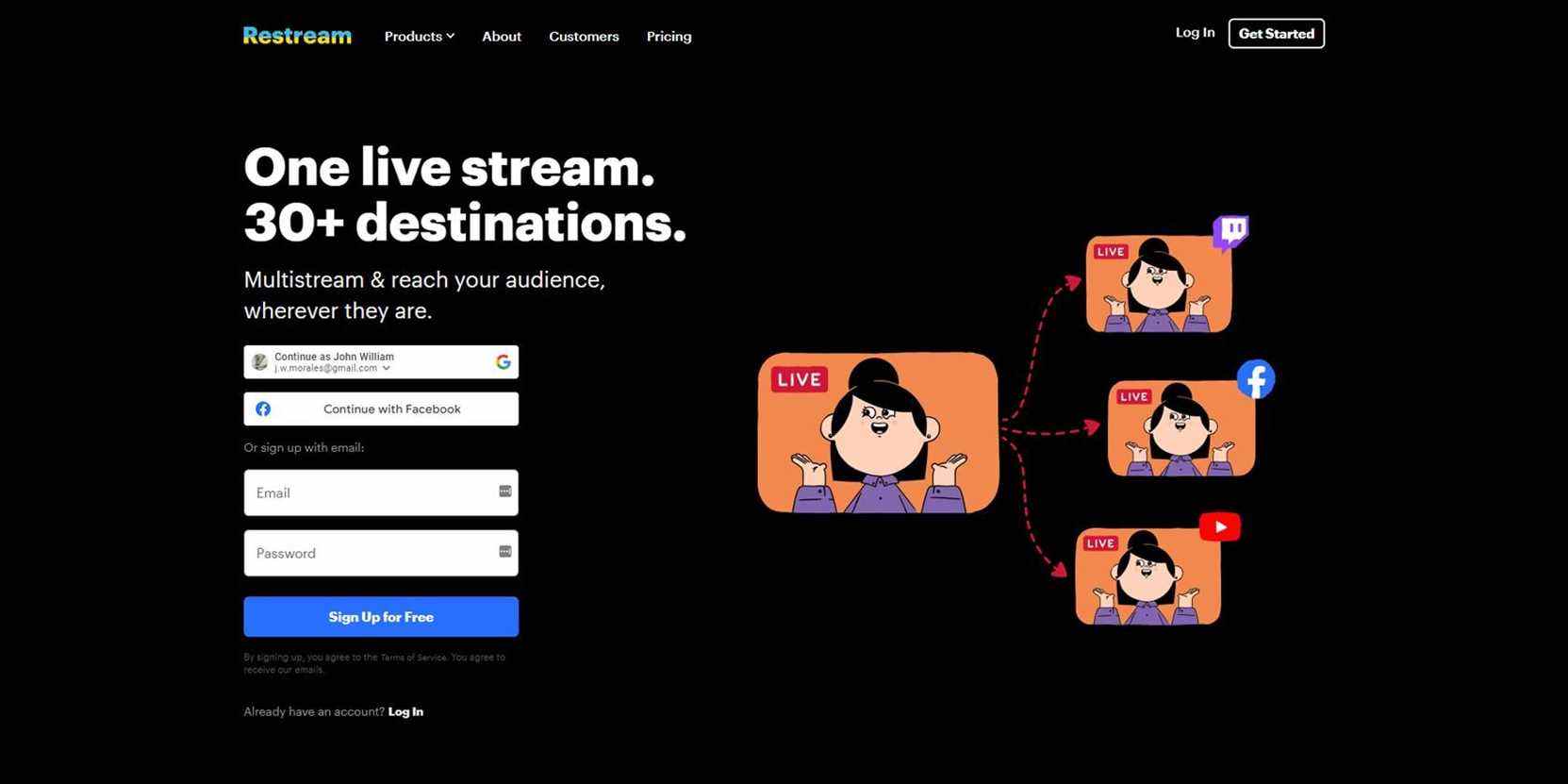Parfois, le streaming sur une seule plateforme ne suffit pas. Si vous avez des abonnés sur YouTube, Facebook et d’autres endroits, vous voudrez les contacter simultanément lorsque vous passerez en direct. Cependant, vous ne pouvez généralement pas le faire, du moins pas si vous ne payez pas pour des services premium. Sauf si vous utilisez Restream.
Restream est une application en ligne qui vous permet de vivre simultanément sur différentes plateformes. Mieux encore, son plan de base est gratuit. Voici comment vous pouvez commencer.
Qu’est-ce que la retransmission ?
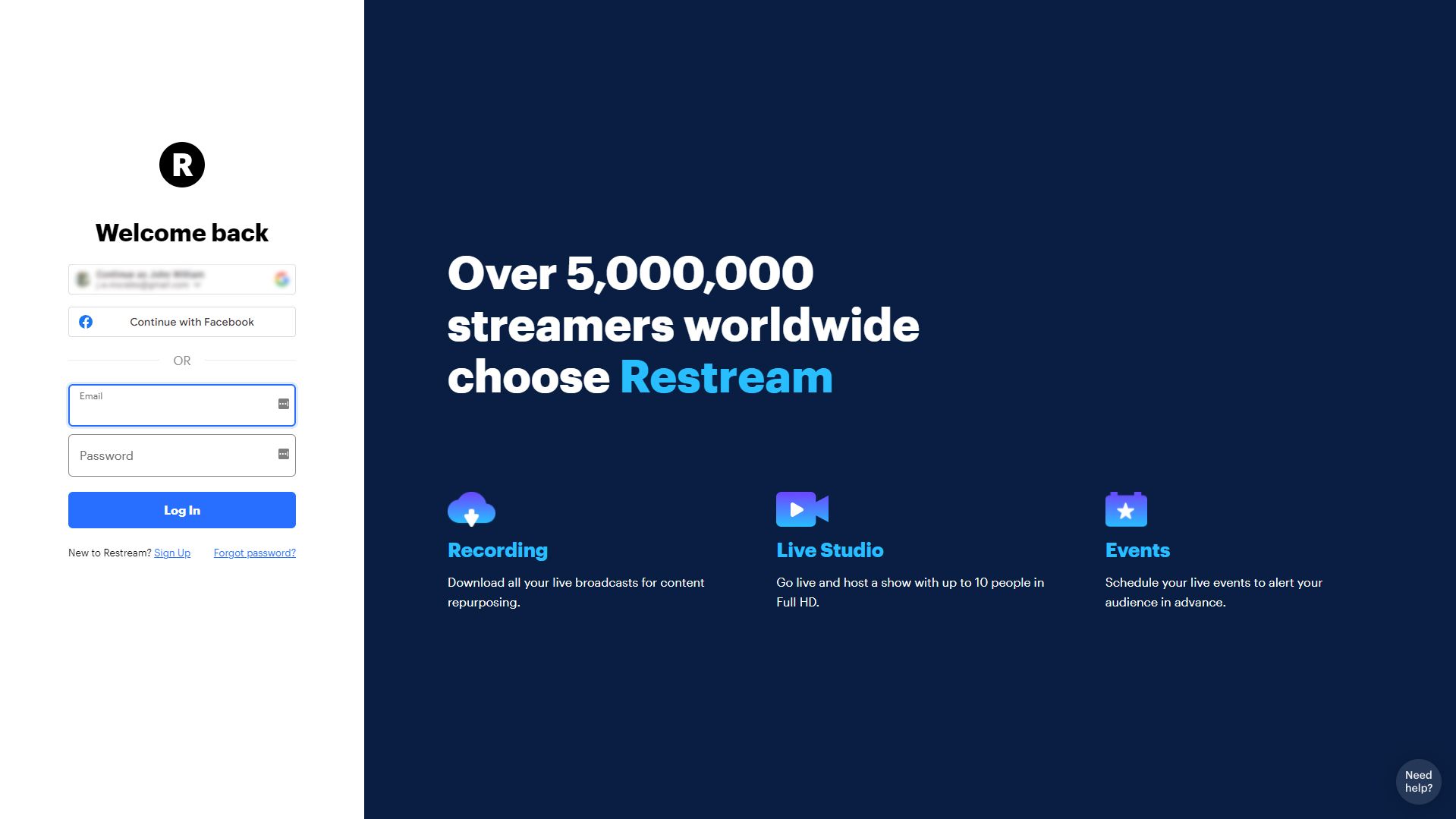
Restream se concentre principalement sur le multistreaming, où ils rassemblent votre flux vidéo, puis le transmettent sur plusieurs plates-formes. Cependant, ce n’est que le début de ce qu’ils proposent. Vous pouvez également utiliser l’application Web pour programmer vos vidéos enregistrées pour la diffusion en direct.
Ils ont également une fonction de chat qui vous permet de répondre aux commentaires et aux messages de toutes les plateformes dans une seule fenêtre. Et si vous souhaitez mesurer les performances de vos diffusions en direct, l’application propose également des analyses, vous permettant de vérifier vos diffusions sur toutes les plateformes à partir d’une vue unique.
Étant donné que Restream est une application basée sur un navigateur, vous pouvez l’exécuter sur n’importe quel ordinateur. Que vous utilisiez un Mac, un PC ou Linux, vous pouvez utiliser Restream pour commencer la diffusion en direct.
Rediffuser les plans
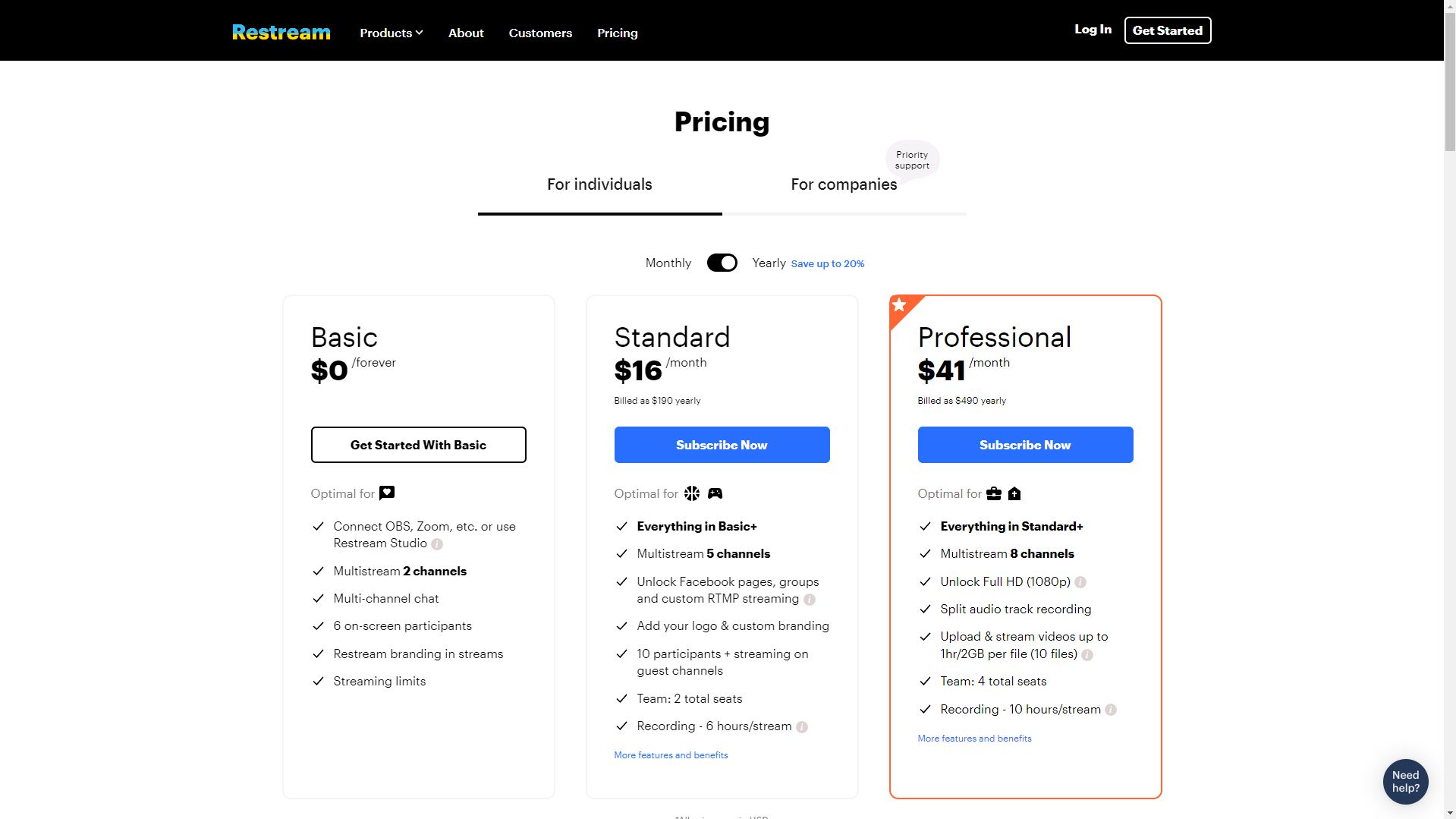
Ce que les streamers aiment le plus à propos de Restream, c’est qu’il est gratuit. Le plan de base vous permet d’utiliser Restream Studio pour partager simultanément votre caméra sur deux plates-formes. Vous pouvez même inviter jusqu’à six participants à l’écran à vous rejoindre dans la discussion.
En dehors de cela, vous pouvez utiliser OBS Studio, Streamlabs, Zoom ou toute autre plate-forme que vous utilisez, transmettre sa sortie à Restream, puis utiliser Restream pour répartir le signal sur l’audience que vous avez choisie. Vous pouvez également interagir avec votre public avec le plan de base gratuit.
Mais si cela ne suffit pas, vous pouvez passer au plan Standard. Cela coûte 16 $ par mois et vous permet de diffuser jusqu’à cinq canaux. Vous pouvez maintenant commencer à diffuser vers des groupes et des pages Facebook, ainsi qu’une diffusion RTMP personnalisée.
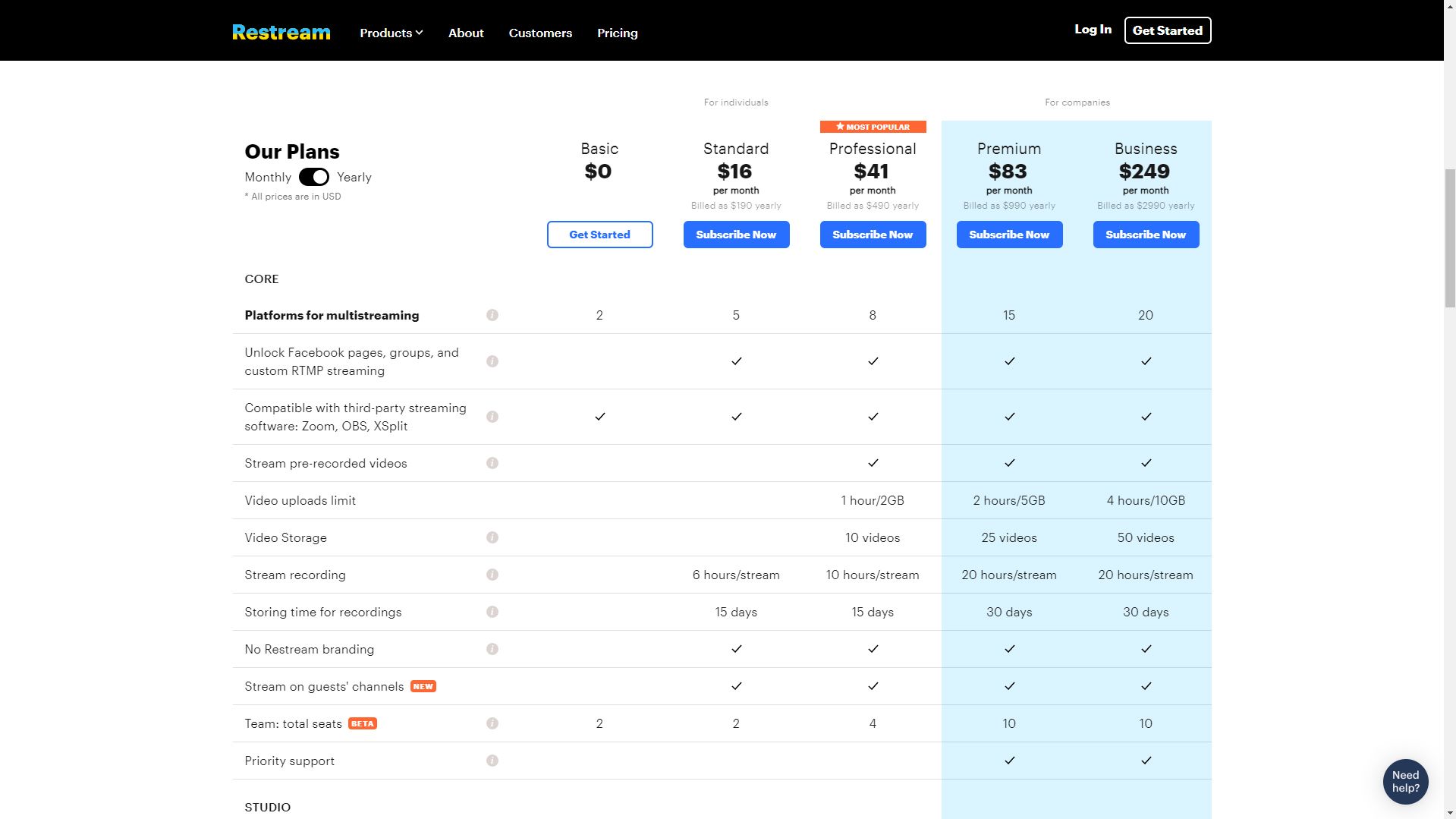
Vous pouvez utiliser un logo et une image de marque personnalisés sur vos flux, garantissant que votre émission en direct a l’air professionnelle. Restream Standard a encore plus à offrir : vous pouvez désormais avoir dix participants et diffuser sur des chaînes invitées. Vous pouvez également commencer à travailler en équipe, avec deux utilisateurs pouvant accéder à votre compte.
Le plan professionnel coûte 41 $ par mois et vous permet de diffuser sur huit canaux. Vous pouvez également passer en direct en Full HD 1080p au lieu de 720p HD, ainsi qu’en direct avec des vidéos enregistrées dans ce niveau.
Au-dessus de ces trois niveaux se trouvent le plan Premium à 83 $ par mois et Business à 249 $ par mois. Ces niveaux sont conçus pour les chaînes professionnelles et d’entreprise, en particulier celles qui diffusent sur différentes plateformes.
Création de votre compte
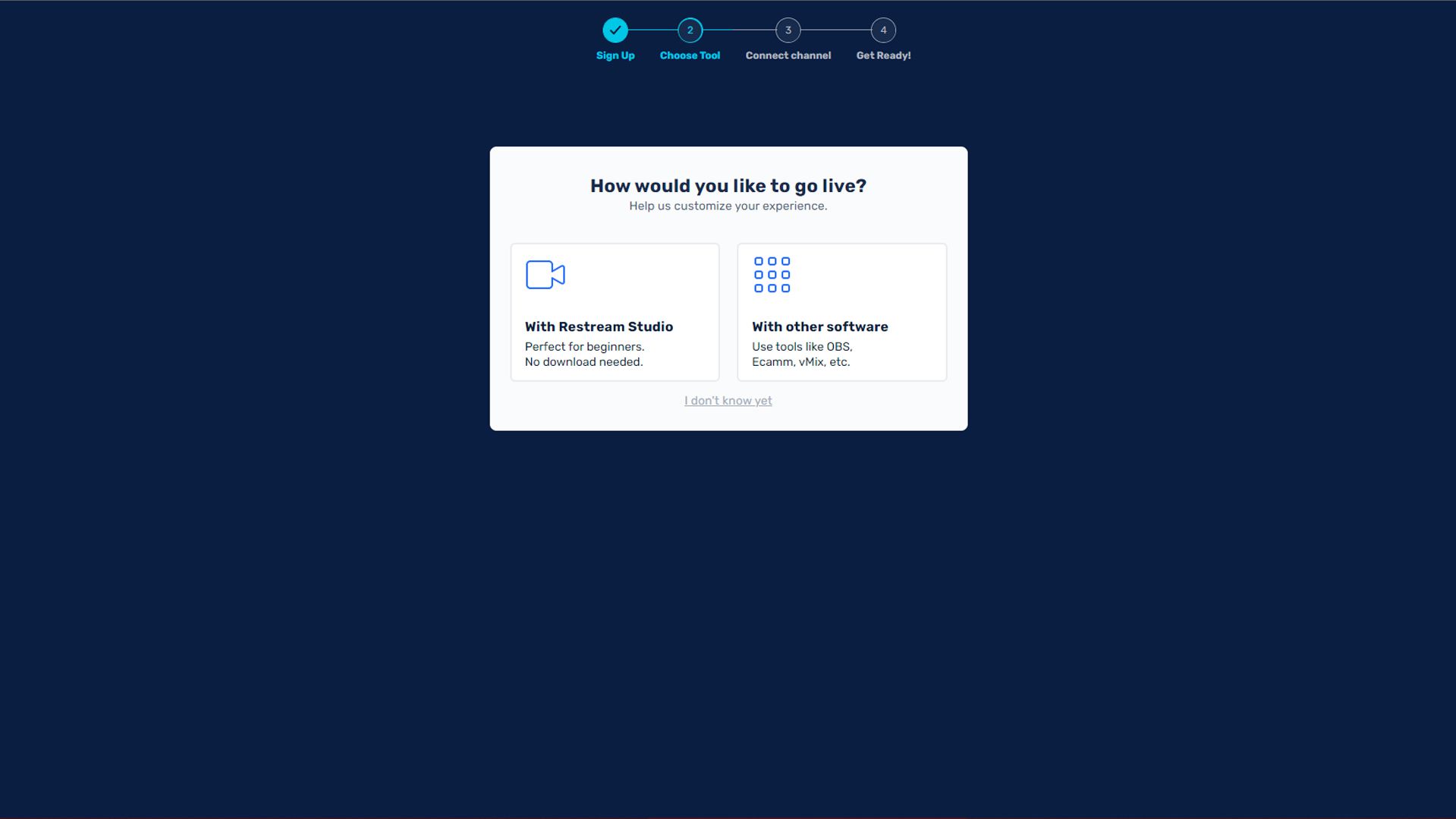
Vous devriez vous en tenir au plan gratuit si vous essayez simplement Restream. Vous pouvez facilement créer un compte en liant votre compte Google ou Facebook. Alternativement, vous pouvez vous connecter en utilisant une combinaison personnelle d’e-mail et de mot de passe.
Une fois que vous avez créé un compte, l’application vous demandera comment vous souhaitez passer en direct : via Restream Studio ou un autre logiciel. Si vous diffusez déjà avec OBS Studio, Streamlabs ou d’autres applications de streaming, vous devez choisir cette dernière. Mais si vous débutez dans le streaming, le premier est la meilleure option.
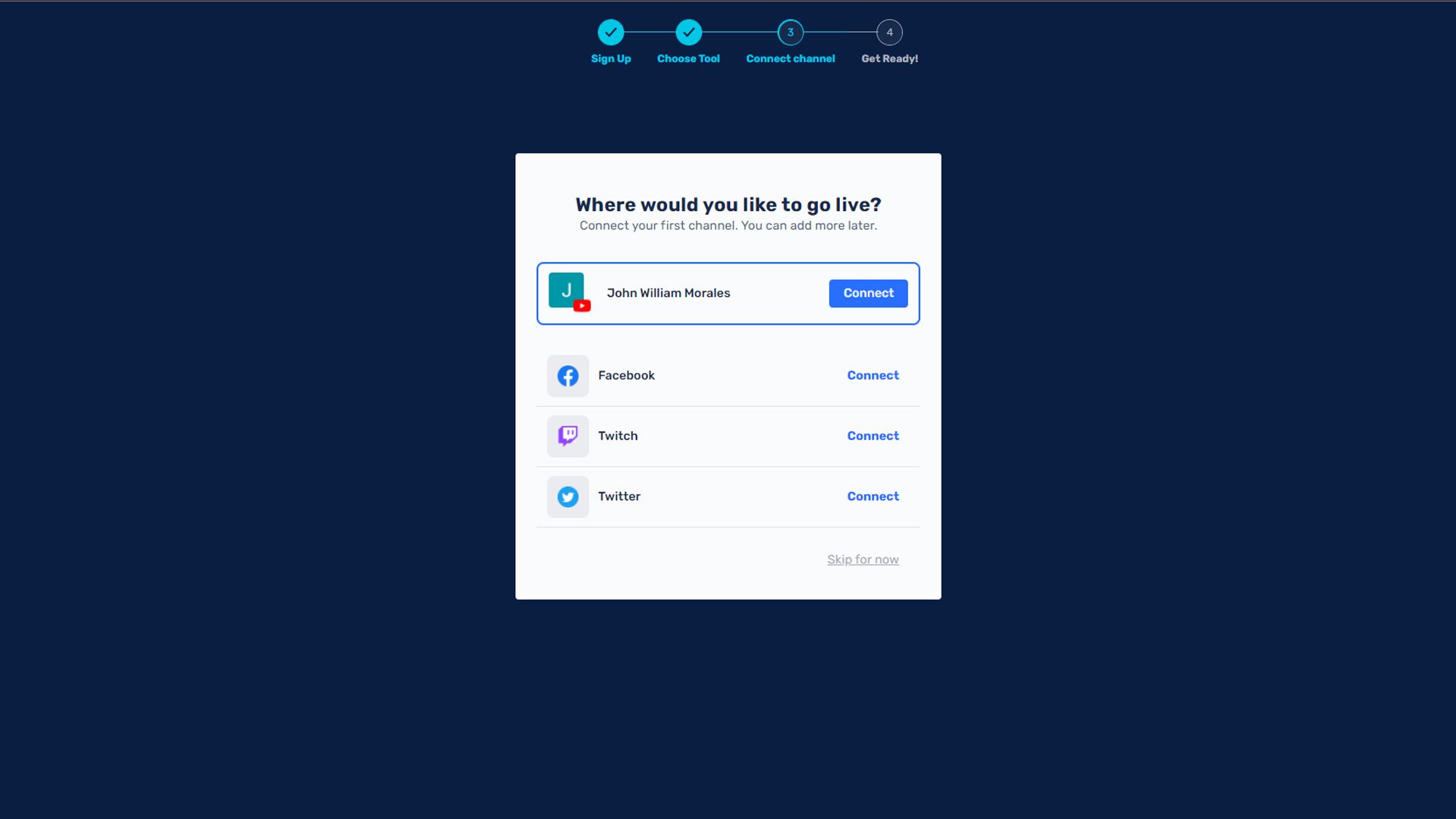
Après avoir fait votre choix, l’application vous demandera de vous connecter aux différentes plateformes sur lesquelles vous souhaitez passer en direct. Bien que vous puissiez connecter quatre comptes au départ – YouTube (Google), Facebook, Twitch ou Twitter – vous ne pouvez diffuser en direct que sur deux plates-formes à la fois si vous utilisez un compte gratuit.
Lorsque vous avez terminé de vous connecter et de connecter vos comptes, l’application vous demandera si vous souhaitez vous abonner. Si vous ne voulez rien payer pour l’instant, cliquez sur le Ignorer pour l’instant bouton juste sous la fenêtre du plan. Une fois cela fait, votre compte est maintenant configuré et vous pouvez commencer à préparer votre flux.
Définir vos destinations
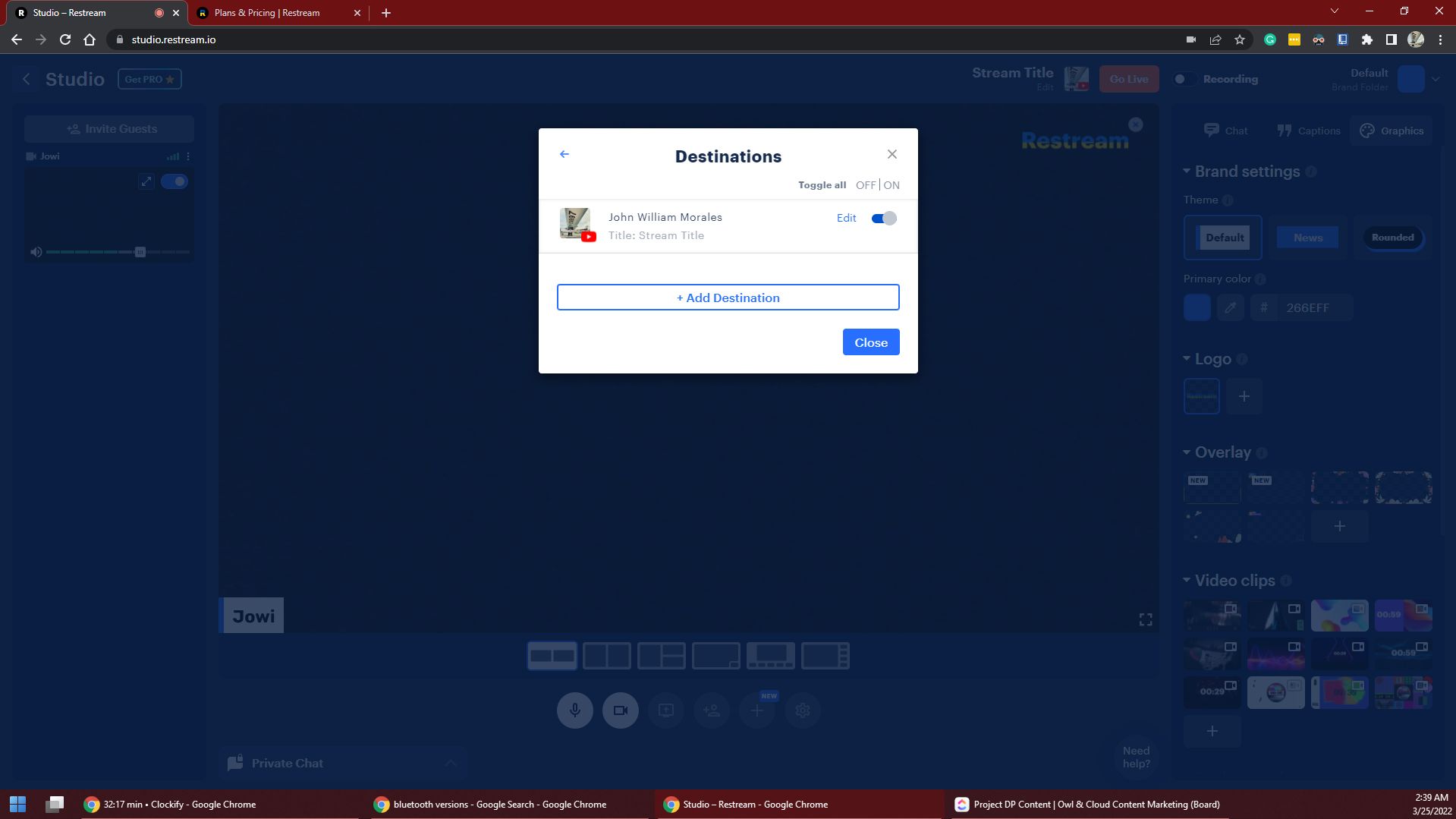
Après la configuration initiale, vous pouvez ajouter des destinations à votre compte. Si vous êtes dans Restream Studio, cliquez sur l’icône de profil à côté du titre du flux en haut de la page. Dans le Destinations fenêtre qui apparaît, vous pouvez voir quelles chaînes sont prêtes à diffuser en direct. Cliquer sur + Ajouter des destinations si vous voulez aller vivre sur d’autres plateformes.
Une fois que vous avez ajouté toutes les plates-formes sur lesquelles vous souhaitez diffuser en direct, vous pouvez basculer les curseurs sur la plate-forme sélectionnée pour choisir celles qui diffuseront votre flux en direct actuel. Une fois vos sélections terminées, cliquez sur Fermer.
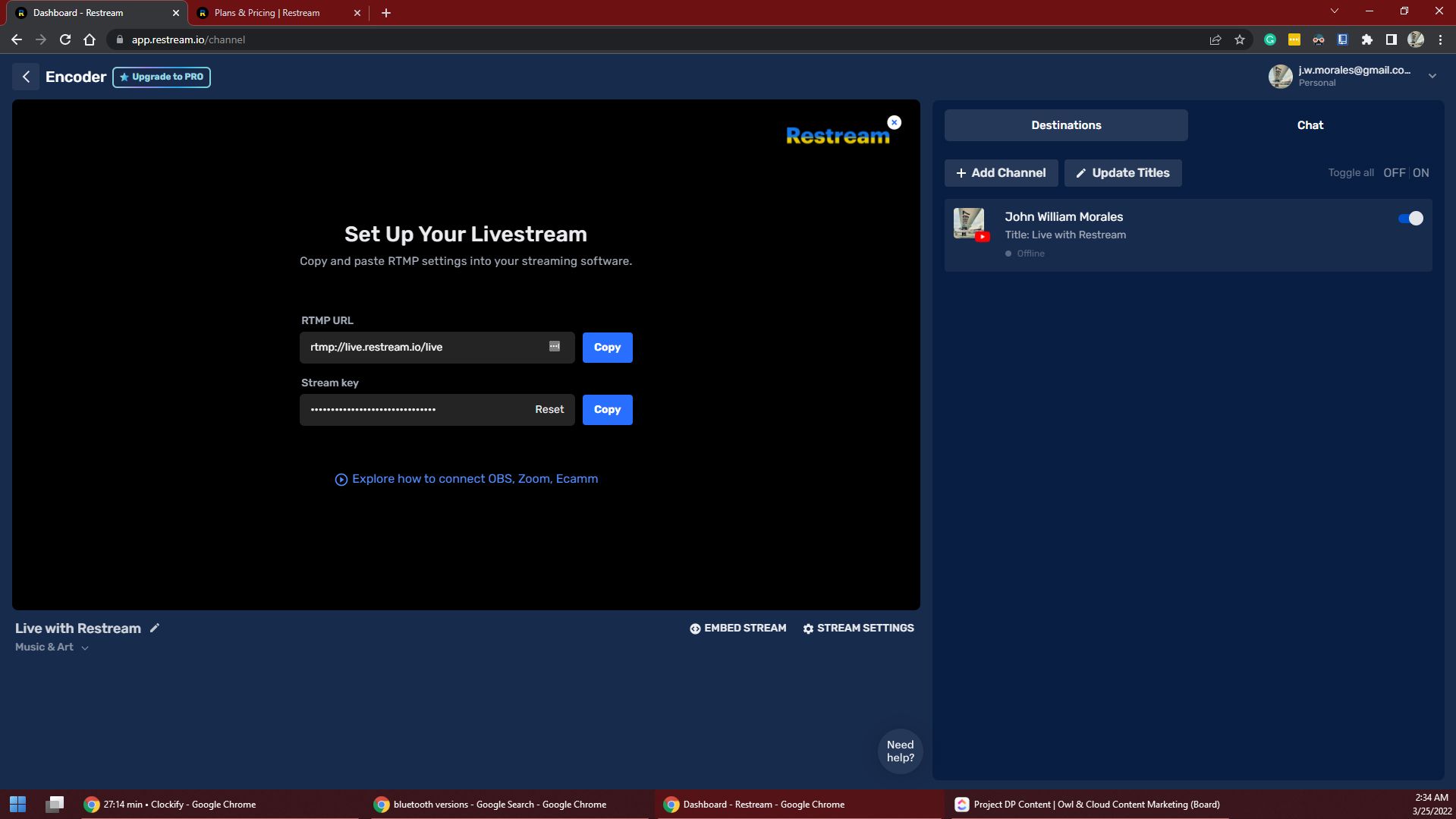
Si vous utilisez une application de streaming sur votre PC, vous devrez utiliser le Rediffuser l’encodeur voir. Dans la colonne de droite, vous pouvez choisir les destinations vers lesquelles vous souhaitez envoyer votre flux. Si vous souhaitez ajouter d’autres chaînes, cliquez simplement sur + Ajouter une chaîne sous le Destinations et choisissez la plateforme que vous souhaitez ajouter.
Une fois cela fait, vous pouvez commencer à vous préparer pour la mise en ligne.
En direct
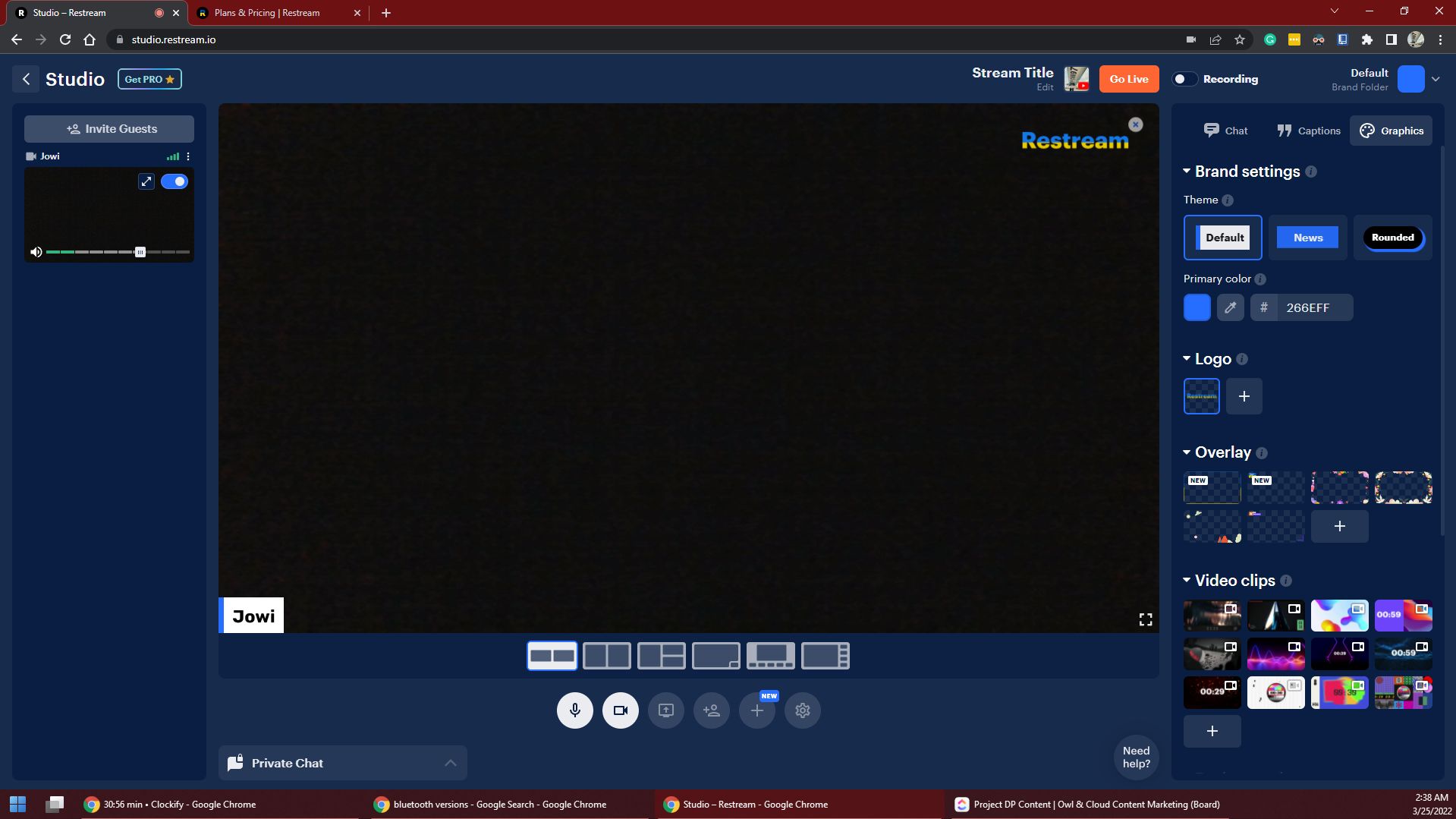
Il y a deux façons de passer en direct sur Restream. L’une est à travers le Restream Studio, où vous pouvez utiliser votre caméra pour diffuser directement à votre public. Vous pouvez ajouter des invités pour que le studio agisse comme une réunion Zoom pendant que vous envoyez le flux à votre public plus large.
Vous pouvez également utiliser le Partager l’écran bouton pour afficher votre moniteur ou le Ajouter une source icône pour partager d’autres fichiers, comme des vidéos et de la musique libre de droits.
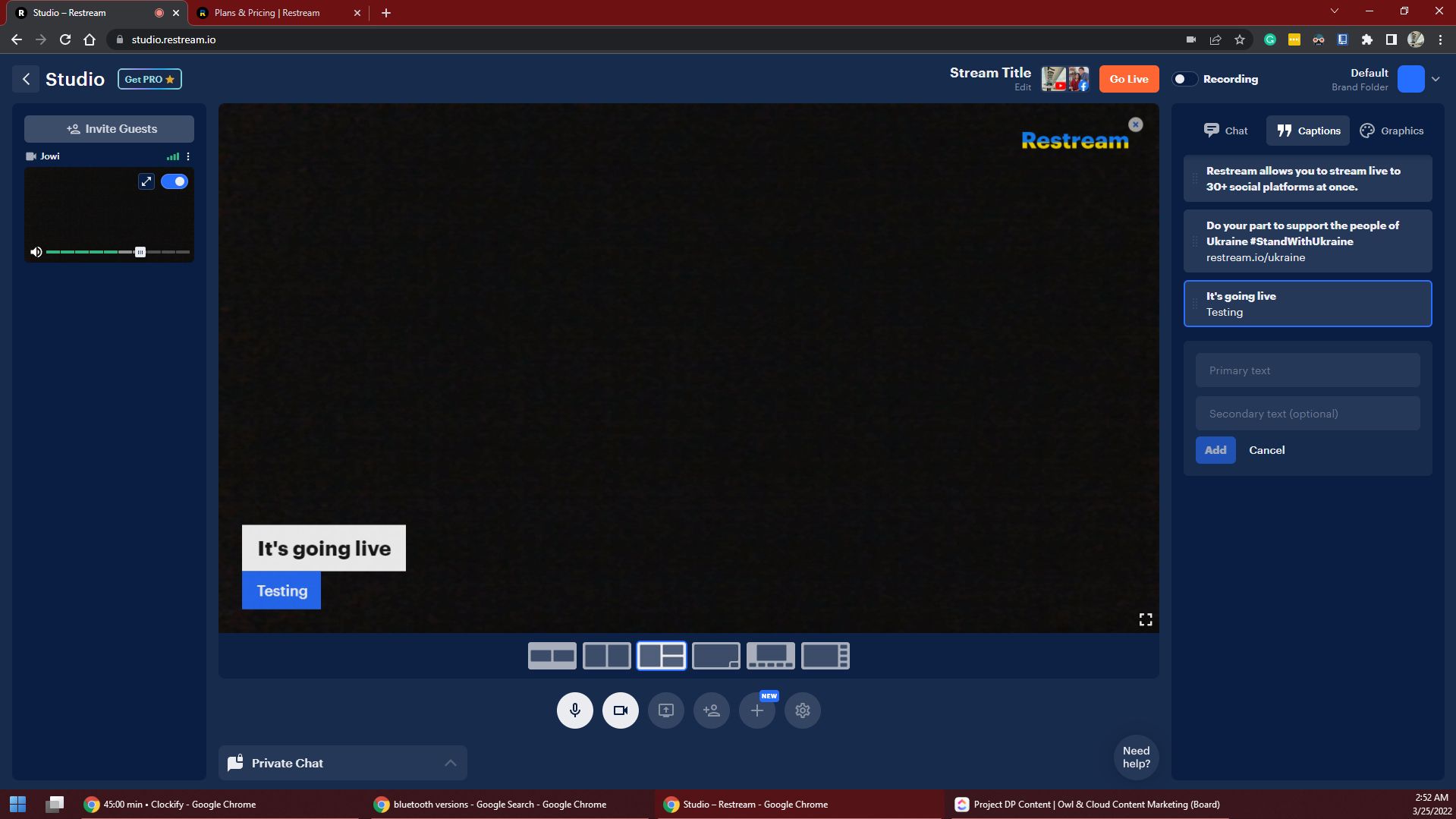
La colonne de droite affiche trois onglets : Discuter, Légendeset Graphique. Le chat est utilisé pour interagir avec votre public sur différentes plates-formes, tandis que les légendes vous permettent d’afficher du texte dans la partie inférieure de votre écran. Les graphiques vous permettent de personnaliser votre écran et de rendre votre flux plus attrayant visuellement.
Une fois que vous êtes satisfait de vos préparations, il ne vous reste plus qu’à cliquer sur Passez en direct tout en haut de l’écran, et vous envoyez votre flux au monde entier.

Toutefois, si vous disposez déjà d’une configuration de diffusion complète et que vous souhaitez simplement diffuser plusieurs flux, vous pouvez utiliser le Rediffuser l’encodeur au lieu. Copiez simplement le URL RTMP et le Clé de flux et saisissez-les dans votre application de streaming. Si vous utilisez OBS, choisissez Personnalisé dans le menu déroulant du service, collez l’URL RTMP dans Serveurpuis placez la clé Stream correcte sous Clé de flux.
Une fois que vous avez entré tous les détails corrects, cliquez sur Lancer la diffusion, et Restream devrait commencer à recevoir votre flux de flux. Au fait, si vos chaînes sont basculées sur Au, et que vous commencez à diffuser depuis votre application de diffusion vers Restream, Restream passera automatiquement en direct sur les chaînes que vous avez choisies. Assurez-vous donc d’être prêt à lancer le direct avant d’appuyer sur Démarrer la diffusion!
Multistream gratuitement avec Restream
Restream est un excellent service pour le multistreaming. Bien que le plan gratuit limite votre qualité, il vous permet de discuter avec vos abonnés sur les deux plateformes simultanément. Et si vous avez besoin d’atteindre plus de personnes sur plus de plates-formes, vous pouvez toujours mettre à niveau votre plan.
Mieux encore, vous n’avez pas besoin de télécharger et d’installer une application pour accéder à ces services. En fait, vous pouvez tout exécuter depuis votre navigateur. Vous n’avez besoin que de moins de cinq minutes pour configurer l’application, et vous êtes prêt à partir. Il s’agit d’une solution pratique et gratuite à vos besoins de multistreaming.
Lire la suite
A propos de l’auteur